Microsoft Teams で他のユーザーの状態が変更されたときに通知を受け取る
Teams の誰かが自分の状態を [利用可能] または [オフライン] に変更したタイミングを知りたい場合は、以前のチャットまたは設定で状態通知リストに追加できます。
注: ステータス通知リストには最大 15 人まで追加できます。
ユーザーをステータス通知リストに追加すると、画面の下部にデスクトップ通知バナーが表示され、ステータスが変更されるたびにアクション センターの通知 (設定でオンになっている場合) が表示されます。
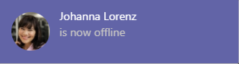
状態通知バナー
オプション 1: チャットを使用して状態変更通知を作成する
チャット オプションは、通知を受け取る相手と 1 対 1 のチャットを最近行った場合に便利です。
-
アプリの左側にある [ チャット ] を選択します。
-
チャットリストで、通知を受ける相手を含む 1 対 1 のチャットを選択します。
-
[その他のオプション ]

![[使用可能な場合に通知する] アイコン](https://support.content.office.net/ja-jp/media/fccc7d2d-255f-4073-bee5-3afefa7d8644.png)
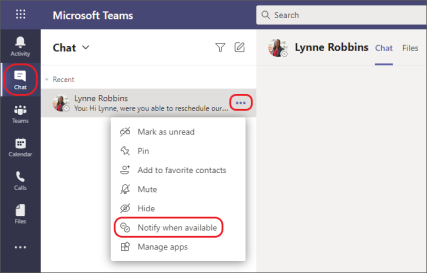
-
ユーザーの状態の表示を停止するには、前の手順に従って、[通知をオフにする ]

オプション 2: 設定で状態変更通知を作成する
[設定] オプションを使用すると、organization内のユーザーを検索し、通知リストに直接追加できます。
-
Teams の右上にあるプロフィール画像を選択します。 次に、[設定]
![[設定] ボタン](https://support.content.office.net/ja-jp/media/adf9a612-b3a8-4f73-b960-0fe615c367ce.png)
![[アクティビティ] ボタン](https://support.content.office.net/ja-jp/media/1566329d-f825-4122-9a48-91733ee39665.png)
-
Peopleの右側にある [編集] ボタンを選択して、状態通知の管理画面を開きます。
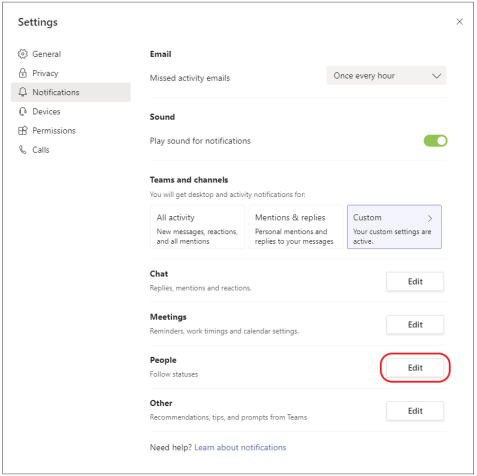
-
[ 状態通知の管理 ] 画面で、[ユーザーの 追加 ] 検索ボックスに通知するユーザーの名前を入力します。 表示されたら、その名前を選択します。
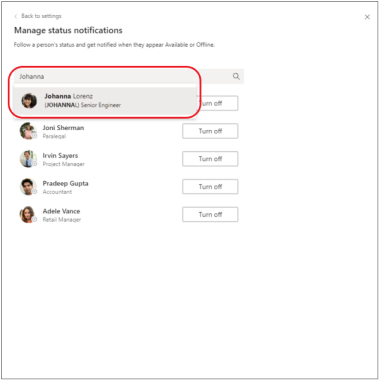
-
状態通知の一覧から他のユーザーを削除するには、前の手順に従って、名前の横にある [オフにする ] ボタンを選択します。
![[状態通知をオフにする] ボタン](https://support.content.office.net/ja-jp/media/c62d9dfb-9e7c-4902-a8fd-e0165336ea44.png)










